Les 6 meilleures façons de réparer les plantages de l'application Discord sur Android
Divers / / April 22, 2022
Discord est devenu la plateforme de chat incontournable pour toutes sortes de communautés dans le monde. Bien que l'application soit disponible sur toutes les principales plates-formes, il est juste de dire qu'elle ne fonctionne pas aussi bien. Plus précisément, les utilisateurs d'Android ont eu de nombreux problèmes lors de l'utilisation de l'application Discord sur leurs téléphones car l'application continue de planter à plusieurs reprises.
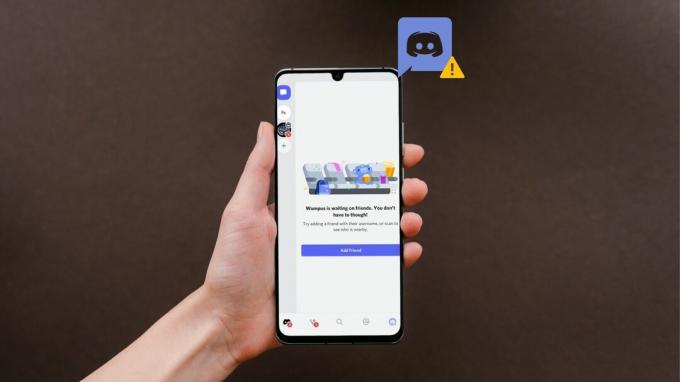
Qu'il s'agisse de l'une des fonctionnalités expérimentales ou du cache d'application existant provoquant le blocage de l'application Discord, ce guide vous guidera à travers toutes les solutions possibles pour résoudre le problème. Alors, vérifions-le.
1. Désactiver la lecture automatique de GIF
La cause la plus fréquente des plantages fréquents de l'application Discord sur Android est la fonction de lecture automatique GIF. Bien que la fonctionnalité soit pré-activée dans l'application, si Discord plante constamment, vous pouvez désactiver la lecture automatique de GIF en suivant les étapes ci-dessous.
Étape 1: Lancez l'application Discord sur votre téléphone. Appuyez sur l'icône de profil dans le coin inférieur droit pour visiter les paramètres de l'utilisateur.

Étape 2: Faites défiler jusqu'à la section Paramètres de l'application et appuyez sur Accessibilité.

Étape 3: Désactivez le commutateur à côté de "Lire automatiquement les GIF lorsque cela est possible".

2. Désactiver et activer Android System WebView
Android System WebView est un composant système essentiel qui permet aux applications Android d'afficher du contenu Web. Mais si le Affichage Web du système Android ne fonctionne pas correctement, les applications qui en dépendent planteront souvent. Vous pouvez essayer de désactiver Android System WebView et de le réactiver pour résoudre ce problème. Voici comment.
Étape 1: Lancez l'application Paramètres sur votre téléphone et accédez à Applications et notifications. Appuyez ensuite sur Voir toutes les applications.

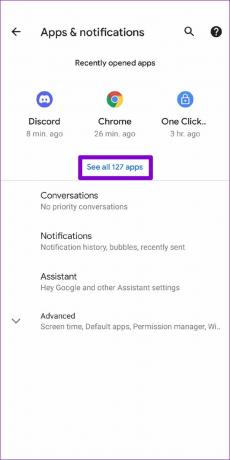
Étape 2: Localisez et appuyez sur Android System WebView.
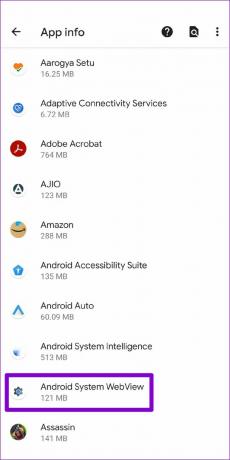
Étape 3: Appuyez sur l'option Désactiver et appuyez sur Désactiver l'application lorsque l'invite apparaît.


Étape 4: Quittez l'application Paramètres et redémarrez votre téléphone. Suivez les étapes ci-dessus pour activer Android System WebView à partir de l'application Paramètres.
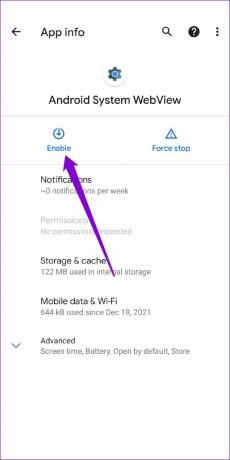
3. Évitez d'utiliser des fonctionnalités expérimentales sur Discord
L'application Android de Discord vous offre quelques fonctionnalités expérimentales pour y accéder avant qu'elles ne soient disponibles pour tout le monde. Mais d'un autre côté, comme ces fonctionnalités sont très expérimentales, elles peuvent également interférer avec les performances de l'application et la faire geler ou planter brusquement.
Par exemple, si vous avez activé la mise à l'échelle matérielle ou l'accélération matérielle à faible latence pour améliorer votre expérience d'appel dans l'application Discord, cela pourrait provoquer des plantages. Pour une expérience stable, vous devez désactiver ces fonctionnalités.
Étape 1: Lancez l'application Discord sur votre téléphone. Appuyez sur l'icône de profil dans le coin inférieur droit pour visiter les paramètres de l'utilisateur.

Étape 2: Faites défiler jusqu'à la section Paramètres de l'application et sélectionnez Voix et vidéo.

Étape 3: Sous Vidéo, désactivez la bascule pour l'option "Activer la mise à l'échelle matérielle". Sous l'option Accélération matérielle à faible latence, sélectionnez "Laisser mon système d'exploitation décider".

4. Effacer le cache de l'application
Vider le cache de l'application est l'une des méthodes de dépannage efficaces pour les utilisateurs d'Android. Si vous utilisez l'application Discord depuis un certain temps, il est possible que les données de cache existantes soient devenues obsolètes et aient commencé à interférer avec les fonctionnalités de l'application. Pour résoudre ce problème, vous pouvez essayer de vider le cache de l'application Discord en suivant les étapes ci-dessous.
Étape 1: Appuyez longuement sur l'icône de l'application Discord et sélectionnez Infos sur l'application dans le menu qui apparaît.

Étape 2: Accédez à Stockage et cache. Appuyez sur l'option Effacer le cache.


Redémarrez l'application Discord pour vérifier si cela fonctionne correctement.
5. Mettre à jour l'application Discord
La mise à jour de l'application Discord peut résoudre tous les bogues ou problèmes obscurs qui auraient pu empêcher l'application de fonctionner correctement. Par conséquent, il est recommandé de procéder régulièrement mettre à jour les applications sur votre téléphone.
Lancez Play Store. Recherchez l'application Discord pour installer les mises à jour d'application en attente.

6. Quitter Discord Beta
Si vous vous êtes inscrit sur Discord programme bêta de l'application pour essayer des fonctionnalités expérimentales, vous risquez de rencontrer des problèmes car ces versions peuvent être très instables. Pour éviter cela, vous pouvez quitter le programme bêta de l'application Discord et passer à une version stable. Voici comment.
Étape 1: Lancez le Play Store sur votre téléphone et recherchez l'application Discord.

Étape 2: Sur la page de l'application Discord, faites défiler vers le bas et appuyez sur le bouton Quitter sous "Vous êtes un testeur bêta". Sélectionnez Quitter pour confirmer.


Votre compte sera supprimé du programme bêta de l'application Discord. Après un certain temps, vous recevrez une mise à jour de l'application qui vous ramènera à la version stable de l'application.
Éviter de planter
Aussi bon que soit Discord, il y a encore place à amélioration pour son application Android. Bien que de tels plantages d'applications avec Discord puissent être troublants, nous espérons que les solutions mentionnées ci-dessus vous aideront à les résoudre définitivement.
Dernière mise à jour le 05 avril 2022
L'article ci-dessus peut contenir des liens d'affiliation qui aident à soutenir Guiding Tech. Cependant, cela n'affecte pas notre intégrité éditoriale. Le contenu reste impartial et authentique.

Écrit par
Pankil est un ingénieur civil de profession qui a commencé son parcours en tant qu'écrivain chez EOTO.tech. Il a récemment rejoint Guiding Tech en tant qu'écrivain indépendant pour couvrir les procédures, les explications, les guides d'achat, les trucs et astuces pour Android, iOS, Windows et Web.



